EasyRecovery电脑卡误操作造成数据丢失恢复教程方法
 李小二 发布于2020-06-04 阅读(1748)
李小二 发布于2020-06-04 阅读(1748)
扫一扫,手机访问
EasyRecovery电脑卡误操作造成数据丢失怎么恢复?电脑中病毒、存在大量垃圾文件、电脑内存或CPU使用率过高等原因都会导致电脑卡,一旦电脑卡,给工作带来了影响,我们就会想办法解决电脑卡的问题,电脑卡怎么处理?清理电脑垃圾文件,升级电脑硬件,清理磁盘碎片等,都可以在一定出程度上解决电脑卡的问题,但是,很多的用户都反映,电脑卡,清理电脑文件时,不小心误操作造成数据丢失。下面正软小编教大家EasyRecovery电脑卡误操作造成数据丢失怎么恢复操作方法,希望大家喜欢。
EasyRecovery电脑卡误操作造成数据丢失恢复教程方法

电脑卡处理方法:
清理磁盘:双击“我的电脑”,选中C盘右键点“属性”——“磁盘清理”,接着选择要清理的文件,删除文件清理磁盘即可。D、E、F盘也用此法操作。
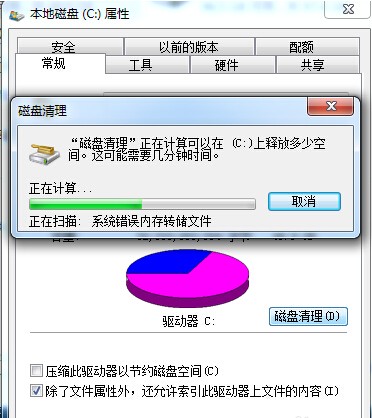
清理IE:打开网页,点击“工具”,选择“Internet选项”——“Internet临时文件”——“删除文件”,选择要删除的文件,点击删除,完成IE清理。
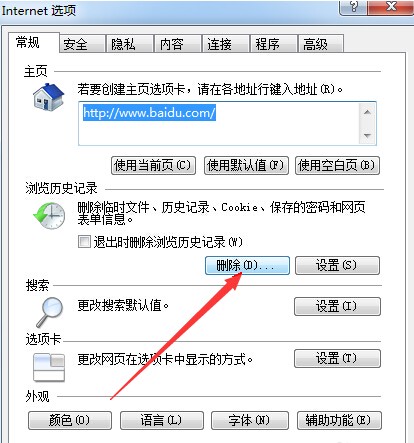
碎片整理:双击“我的电脑”,选中C盘右键点“属性”,找到工具点击“立即进行碎片整理”,点击“磁盘碎片整理”,静待磁盘清理完成。对D,E,F盘也用此法操作。
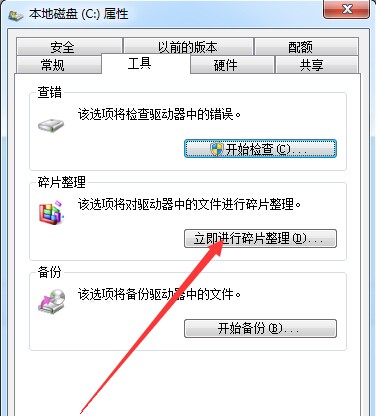
如果大家因操作不当造成数据丢失,那要立即停止对电脑的操作,以免破坏丢失的数据。大家可以在电脑上安装EasyRecovery®数据恢复软件,然后通过这款软件的深度扫描技术对丢失的数据进行扫描,然后将其完整的恢复回来,这样电脑卡造成的数据丢失问题就彻底解决了。
下面,小编就给大家解析一下误操作造成数据丢失怎么办,通过五个简单的步骤演示,大家就可以恢复丢失的数据了。
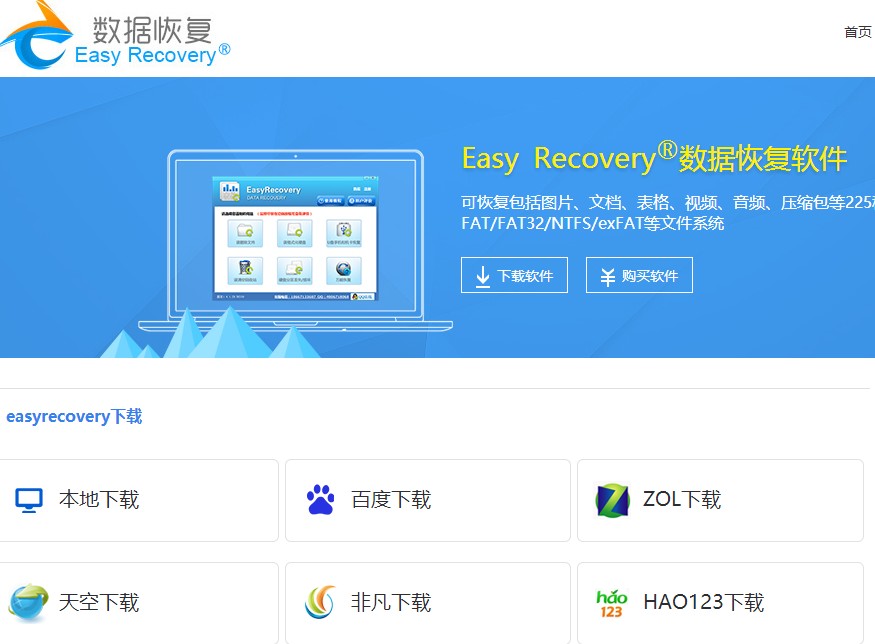
1、首先,我们运行EasyRecovery®数据恢复软件,在界面上,我们可以看到有多种功能按钮可以选择,现在,我们需要恢复的是彻底删除的文件,按照需求,我们应该移动鼠标,点击“误删除文件”。
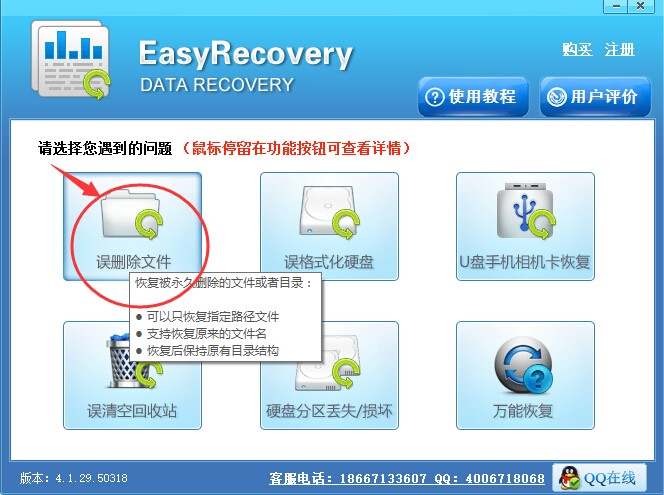
2、选择“误删除文件”功能后,Easy Recovery文件恢复软件界面更换,如图所示,我们看到了电脑文件和目录的位置,这个时候,我们就需要根据删除文件的存储位置来选择恢复的位置,这里,小编点击选择“软件”,然后点击“下一步”。
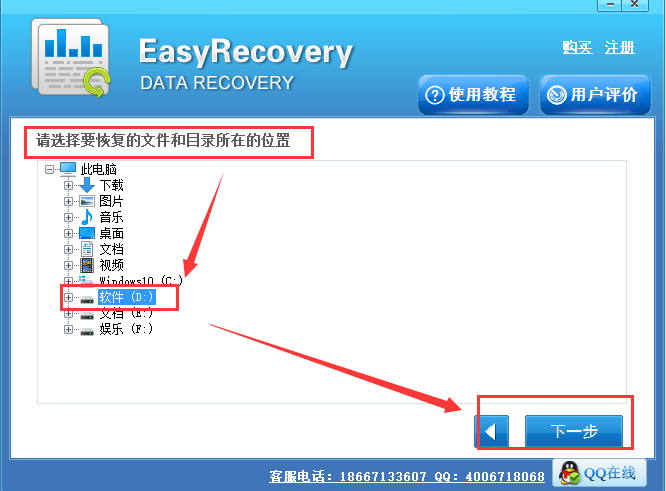
3、因为之前选择了恢复“软件”位置,确定之后,EasyRecovery®数据恢复软件便扫描该位置,查找已经删除的文件,软件正在扫描文件时,我们稍后即可,特别提醒大家:在扫描的时候,不要点击“中断扫描”来停止扫描哦,这样可能会导致数据的无法恢复。
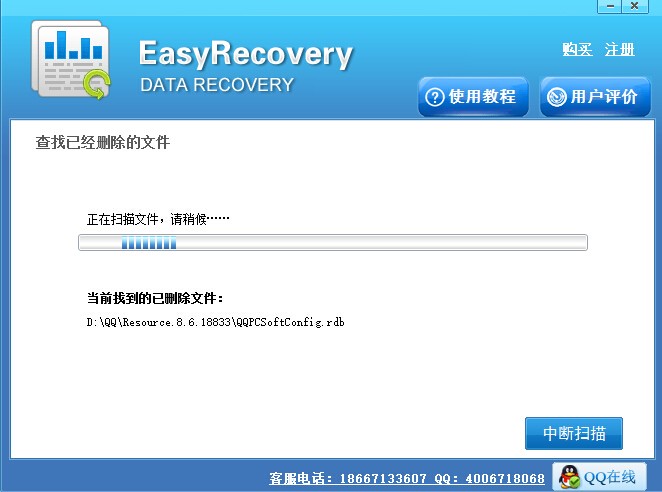
4、很快,扫描结果就出来了,这里小编根据文件名,在文件名前的方框勾选,选择了想要恢复的一项,然后点击“下一步”就可以恢复选中的文件了。
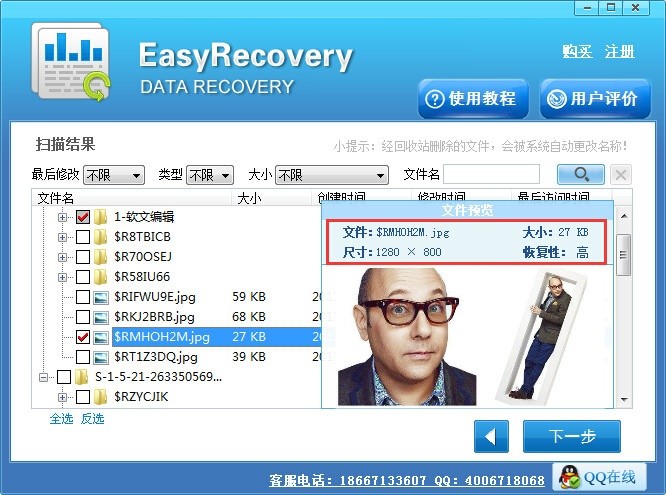
5、最后,我们将恢复的文件存放在桌面,点击“浏览”就可以选择目录存放恢复出来的文件,这样,如何恢复彻底删除的文件就顺利解决了。
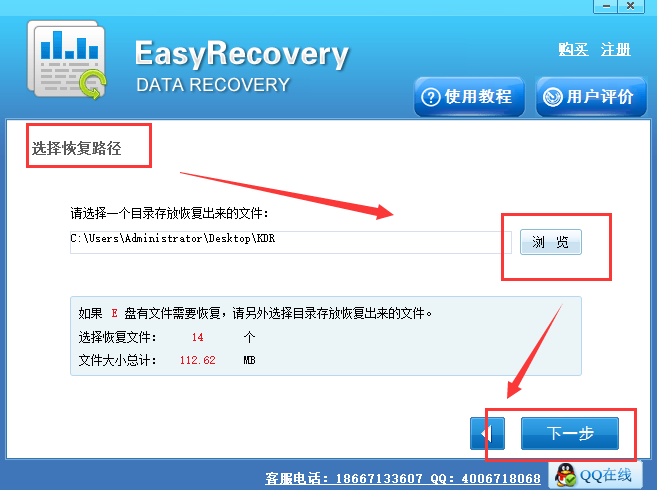
在我们使用电脑的时候,发现电脑很卡,我们可以选择清理一些垃圾文件,在清理文件时,我们误删了电脑的数据,也不用担心误操作造成数据丢失怎么办了,可以查看电脑删除的文件怎么恢复?借助EasyRecovery®数据恢复软件我们就可以将误操作删除的数据完整恢复了。
产品推荐
-

售后无忧
立即购买>- EasyRecovery 14 简体中文【专业版 + Mac】
-
¥489.00
office旗舰店
-

售后无忧
立即购买>- EasyRecovery 13 简体中文【个人版 + Win】
-
¥99.00
office旗舰店
-

售后无忧
立即购买>- EasyRecovery 14 简体中文【企业版 + Mac】
-
¥5500.00
office旗舰店
-

售后无忧
立即购买>- EasyRecovery 13 简体中文【企业版 + Win】
-
¥5500.00
office旗舰店
-
 正版软件
正版软件
- 如何将TF卡中文件夹的属性设置为只读
- 怎样把TF卡上的文件夹属性设为只读只读(read-only)是指文档或文件只能被打开观看,而不能进行修改或保存。某些重要的档案会被设置为只读状态,以防止意外修改其内容。类似于一个密封的透明玻璃瓶,如果不打开盖子,只能看到瓶子里的物品,但无法取出或放入其他物品。如何将文档设成只读状态,或是解除只读状态呢?点击文件右键,在菜单中选择“属性”,在弹出的对话框中勾选“只读”,点击“确定”。要取消只读状态,重复上述步骤并取消勾选“只读”,然后点击“确定”。除了使用图形界面的方式,还可以通过命令行来给文件设置只读状态
- 1分钟前 0
-
 正版软件
正版软件
- 怎么学习三角函数啊好难啊
- 怎么学习三角函数啊好难啊学习方法首先,牢记诱导公式,倍角公式;再次,熟悉正弦和余弦以及正切函数图象;最后做题。解答技巧数形结合和转化思想是解三角函数题的关键。公式:正弦函数sin(A)=a/h余弦函数cos(A)=b/h正切函数tan(A)=a/b余切函数cot(A)=b/a正割函数sec(A)=h/b余割函数csc(A)=h/a注:a—所研究角的对边b—所研究的邻边h—所研究角的斜边三角函数常用公式:同角三角函数间的基本关系式:·平方关系:sin^2(α)+cos^2(α)=1tan^2(α)+1=se
- 6分钟前 通过学三角函数 怎样学习三角函数 0
-
 正版软件
正版软件
- win11网络连接页面无内容,如何解决?
- 有部分用户在尝试修改网络连接方式的途中,意外地发现在切换过程中所打开的网络适配器内空无一物,导致他们无法顺利实现切换操作。面对这样的困境,我们该如何解决这一难题呢?win11网络连接里面一片空白怎么回事1、驱动问题电脑上配备的网络适配器驱动与当前环境或版本不相容甚至显得过于陈旧解决方法:进行相应的网络适配器驱动升级或者重新安装。2、硬件问题网络适配器硬件存在物理性损伤甚至是完全失效状态。解决方法:将原来的网络适配器硬件进行更换。3、系统设置问题电脑上的Win11系统设置出现失误解决方法:我们可以通过自查网
- 21分钟前 关键词: "win" "网络连接" "空白" 0
-
 正版软件
正版软件
- 详解平板是否可升级至Windows 11
- 现在很多的平板电脑都可以直接刷windows系统,而微软旗下的surface平板更是可以直接使用windows系统。因此,如果我们的平板硬件配置足够的话,就是可以升级最新win11系统的,下面就跟着小编一起来看一下吧。平板可以升级win11吗:答:满足配置要求的平板可以升级win11系统。1、根据微软公布的信息,2017年后发布的surface系列平板电脑可以升级win11。2、此外,其他品牌的平板电脑,如果可以刷出win10系统的话,也能升级win11。3、目前,很少有能够使用windows系统的平板,
- 36分钟前 编程 升级 win 平板 0
-
 正版软件
正版软件
- 怎样在Java中调用PHP的API接口
- java怎么调用php的api接口importjava.io.BufferedInputStream;importjava.io.BufferedOutputStream;importjava.io.BufferedReader;importjava.io.InputStreamReader;importjava.net.HttpURLConnection;importjava.net.URL;importjava.nio.charset.Charset;importXmlHelper;publiccla
- 51分钟前 0
最新发布
-
 1
1
- KeyShot支持的文件格式一览
- 1683天前
-
 2
2
- 优动漫PAINT试用版和完整版区别介绍
- 1723天前
-
 3
3
- CDR高版本转换为低版本
- 1868天前
-
 4
4
- 优动漫导入ps图层的方法教程
- 1722天前
-
 5
5
- ZBrush雕刻衣服以及调整方法教程
- 1718天前
-
 6
6
- 修改Xshell默认存储路径的方法教程
- 1734天前
-
 7
7
- Overture设置一个音轨两个声部的操作教程
- 1712天前
-
 8
8
- PhotoZoom Pro功能和系统要求简介
- 1888天前
-
 9
9
- CorelDRAW添加移动和关闭调色板操作方法
- 1761天前
相关推荐
热门关注
-

- EasyRecovery 14 简体中文
- ¥489.00-¥699.00
-

- EasyRecovery 14 简体中文
- ¥5500.00-¥6890.00
-

- EasyRecovery 13 简体中文
- ¥99.00-¥369.00
-

- EasyRecovery 13 简体中文
- ¥289.00-¥699.00
-

- EasyRecovery 13 简体中文
- ¥5500.00-¥6890.00